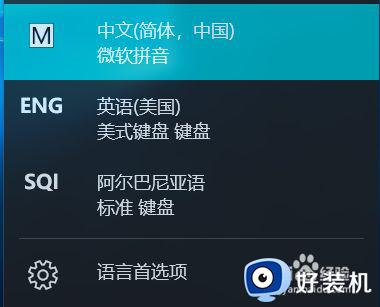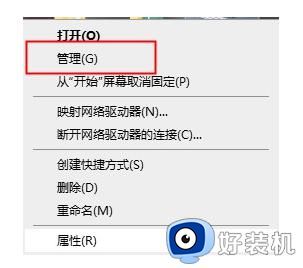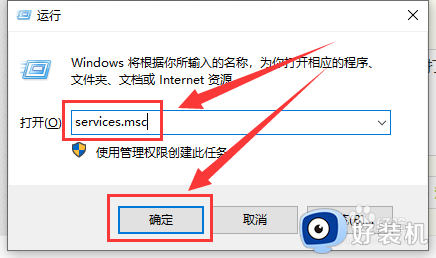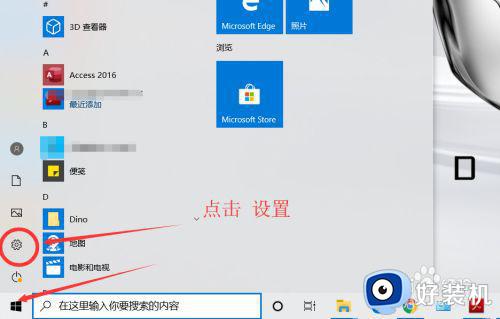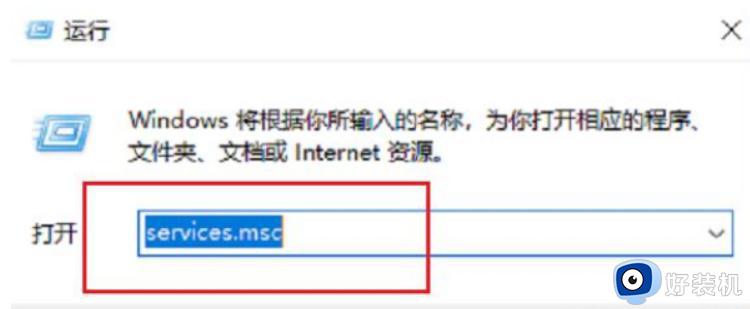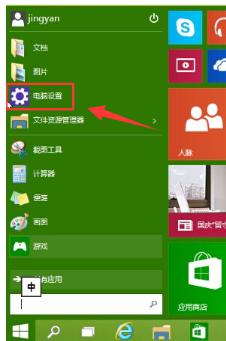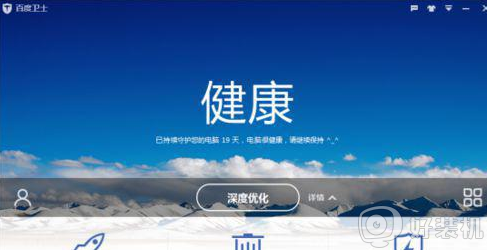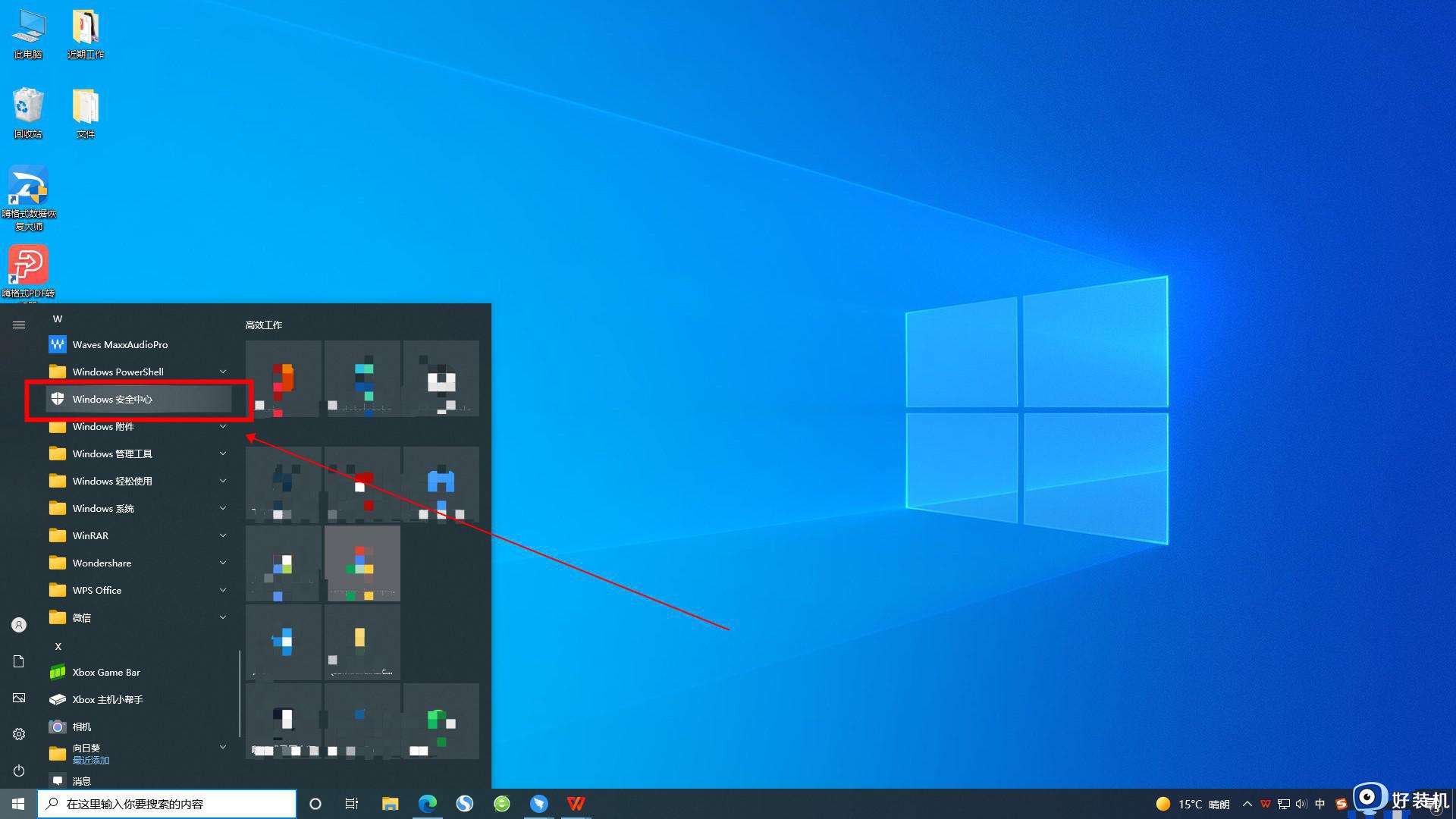win10中如何安装卡巴斯基安全软件 win10安装卡巴斯基安全软件的教程
时间:2023-02-17 18:11:22作者:qin
相信许多用户在使用win10纯净版系统电脑时,都会下载杀毒软件来保证自己电脑的安全。但是国内的杀毒软件的杀毒效率并不高,而且时不时就会弹出许多烦人的提示。今天就给大家推荐一款非常好用的杀毒软件卡巴斯基,下面让我来教一下大家安装的具体步骤吧。
具体方法如下:
1、如果是WIN10升级安装,进入系统后,卡巴2015安全软件会提示它已经在安全模式下运行,如果要启用保护,请重启电脑,但重新启动后依然如此。现在你所要做的只是下载卡巴的更新版本安装并卸载老系统中的卡巴即可。这个是本人亲测。
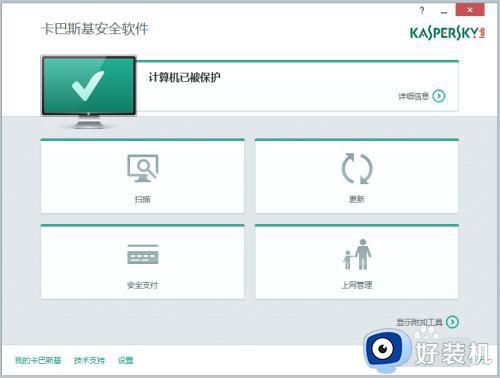
2、全新安装的WIN10进入系统后,你会发现卡巴2015安全软件的安装程序根本就无法运行,设置兼容模式也不行。
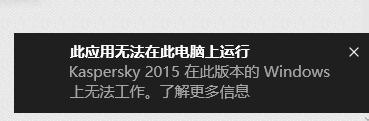
3、也不知道是微软还是卡巴任性,事情就是这么简单,把安装文件重命名为“setup.exe”,再次双击安装即可,安装程序运行后,会提示你更新软件,点击更新。
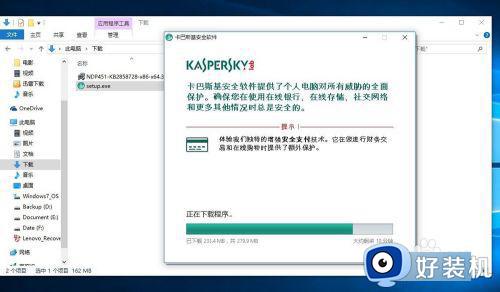
上文就是给大家总结的关于win10安装卡巴斯基安全软件的教程的全部内容了,平时大家在遇到这种情况的时候,就按照上述的方法进行操作就好了哦。